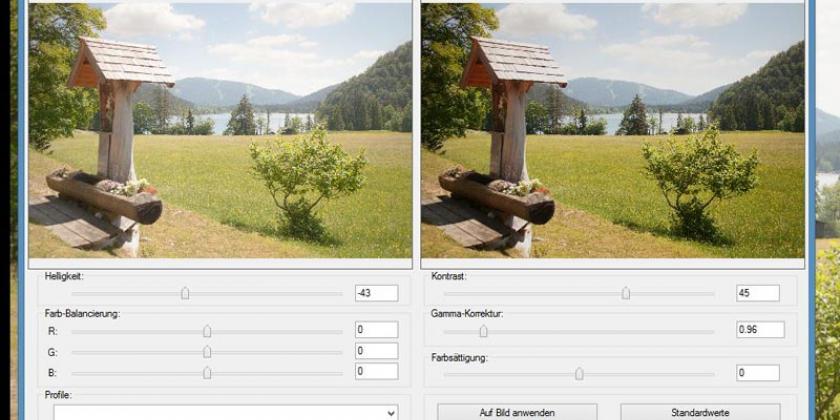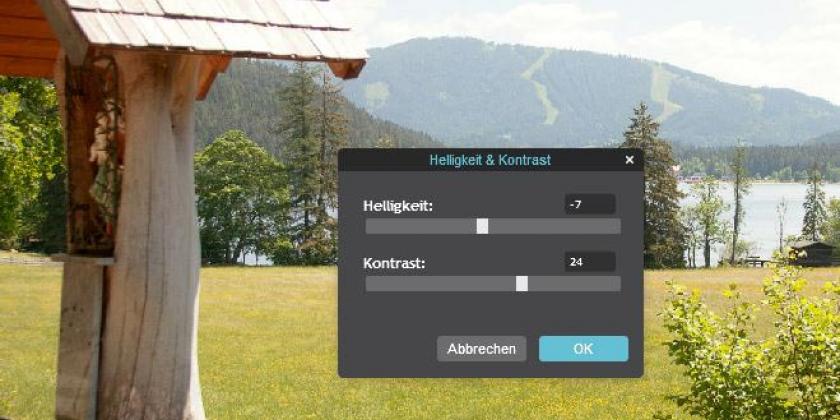Ein Foto ist schnell gemacht, die Speicherkarte in kurzer Zeit voll. Doch wenn Sie aus Ihren Bildern mehr herausholen möchten, dann nehmen Sie sich die Zeit für die Nachbearbeitung am PC.
Einen bestimmten Arbeitsablauf (englisch: Workflow) einzuhalten hilft, um möglichst rasch zum bestmöglichen Ergebnis zu kommen. Manche Schritte setzt man sinnvollerweise ganz am Anfang, andere hebt man sich besser für den Schluss auf. So vermeiden Sie zeitraubende Irrwege. Sobald diese Prozedur zur Routine geworden ist, werden Sie effektiver sein und auch mit mehr Freude ans Werk gehen.
Aufnahmefehler korrigieren
Dabei spielt es keine Rolle, für welchen Zweck Sie die digitale Bildbearbeitung einsetzen: Für das Korrigieren von Aufnahmefehlern, das kreative Verbessern Ihrer Aufnahmen und/oder die Aufbereitung der Dateien für die weitere Verwendung (z.B. Druck).
Vier Phasen
Der ideale Arbeitsablauf gliedert sich im Wesentlichen in vier Phasen, die hintereinander auszuführen sind:
- Sichern und kopieren der Originale
- Bearbeitungen, die das gesamte Bild betreffen
- Korrekturen von Bildpartien und Details
- Speichern der bearbeiteten Bilder
Das Sichern Ihrer wertvollen Bilder vor der Bearbeitung sollte selbstverständlich sein. Legen Sie die Kopien in einem Ordner mit aussagekräftigem Namen ab, z.B. „Urlaub Italien 2015“. Nehmen Sie im Normalfall eine externe Festplatte. Wenn es sich lediglich um geringe Datenmengen handelt (weniger als 4 Gigabyte) genügt eine DVD. Dann können Sie jederzeit auf die Kopien der Originale zurückgreifen.
Vorher Sicherungskopie erstellen
Arbeiten Sie nur mit Dateien, von denen eine Sicherungskopie existiert. Oder verwenden Sie die Kopien und lassen die Originale unberührt. Denn wenn eine bearbeitete Version einmal als JPG abgespeichert ist, lassen sich die meisten Bearbeitungsschritte nicht mehr rückgängig machen.